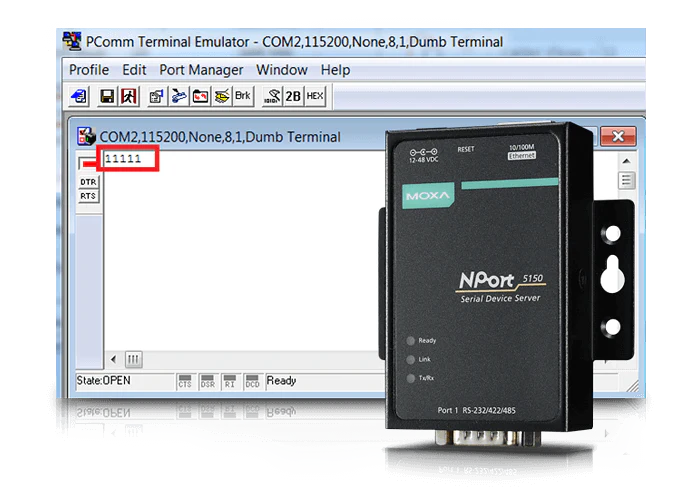
Содержание:
Как проверить работает ли NPort?
После настройки NPort, рекомендуем проверить его работу путем установки петли на СОМ порту, чтобы исключить неработоспособность СОМ порта самого NPort.
Узнать подробнее как настроить NPort вы можете из статьи: Как настроить NPort?
Для RS-232 интерфейса
Для проверки RS-232 можно замкнуть контакты RX и TX между собой, что позволяет сделать петлю. Тогда все переданные данные в NPort будут возвращены обратно.
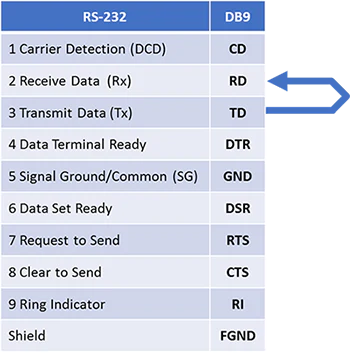
Откройте программу
, во вкладке Port Manager выберите СОМ порт, соответствующий NPort (в режиме RealCOM). Скорость и другие параметры можно оставить по умолчанию, т.к. драйвер автоматически применяет такие же параметры на NPort.
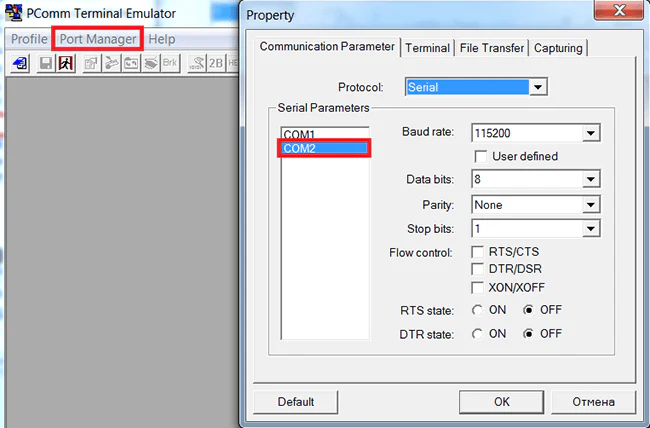
Мы отправили несколько единиц в СОМ порт и получили их обратно, также видим одинаковые значения счетчиков TX и RX, что подтверждает получение всех отправленных данных.

Для RS-422 интерфейса
Для проверки RS-422 можно также воспользоваться простым способом, достаточно замкнуть контакты TD+ на RD+ и TD- на RD-. Тогда все переданные данные будут приняты обратно.
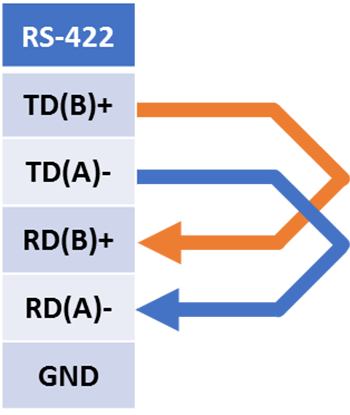
Для RS-485 интерфейса
Интерфейс RS-485 может быть реализован на 2 или 4 контактах.
Для варианта RS-485 с 4 контактами проверка сводится к тем же действиям что и в RS-422 с таким же подключением контактов TD+ на RD+ и TD- на RD.
Для варианта RS-485 с 2 контактами нужно использовать внешнее устройство для проверки работы. Это может быть второй порт NPort или заведомо исправное устройство с RS-485.
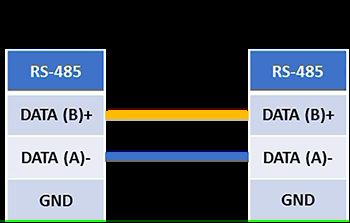
Как проверить парное подключение двух NPort?
Самое простое это сделать петлю на одном из концов схемы, а другой конец подключить к ПК.
Такая схема возможна для RS-232, RS-422 и RS-485 с 4 контактами, а для RS-485 с 2 контактами придется подключать внешнее устройство или заводить его на ПК через конвертер для создания второго СОМ порта.

Первый NPort должен быть настроен в режим Pair Connection Master, а второй в Pair Connection Slave, либо TCP Client – TCP Server соответственно.
На ПК открыть СОМ порт и послать в него любой текст, если он вернется назад, то все работает.
Если схема не работает, то нужно смотреть, где пропадают данные через мониторинг СОМ порта (счетчики Rx и Tx), а также проверять настройки NPort и проводные соединения.
Что делать если нельзя создать СОМ порт или открыть его?
Перед началом работы с NPort скачайте последние версии ПО и прошивок.
При использовании NPort Administration Suite СОМ порт в диспетчере устройств не будет отображаться, а с NPort Windows Driver Manager будет. Но ПО для работы с СОМ портом будет работать нормально в обоих случаях.
- Проверьте доступен ли NPort через команду PING.
- Если не получается создать СОМ порт, то проверьте режим работы NPort, он должен быть RealCOM.
- Попробуйте использовать NPort Windows Driver Manager для создания СОМ порта.
- Возможна эта проблема связана с включенным Secure Boot в Bios, попробуйте его отключить.
- NPort должен находиться в одной подсети с ПК и его IP адрес не должен совпадать с IP ПК. Лучше сделать IP адрес NPort отличным от заводского.
- Откройте TCP-порты 950 и 966 для режима RealCOM (для первого СОМ порта).
- Помните, что СОМ порт нельзя открыть если он уже используется другой программой.
- При подключении двумя ПК к одному и тому же СОМ порту NPort, убедитесь, что установлено Max connection в 2 и более.
- Отключите Брандмауэр в Windows для проверки, возможно, он блокирует TCP порты.
Что делать если все настроено правильно, но данные не передаются?
Если кажется, что все настроено правильно, но данные все равно не передаются, то необходимо провести тестирование по всей цепочке от ПК с ПО до конечного устройства.
Первое что нужно проверить это возвращаются ли данные с СОМ порта NPort через петлю.
Если мониторинг показывает, что данные приходят на NPort, а при подключении конечного устройства ответ не приходит, то проверьте следующее:
- Проверьте правильную ли команду отправляет ПО или используйте другое ПО.
- Проверьте скорость СОМ порта на NPort, четность и другие параметры СОМ порта.
- Проверьте подключение NPort к конечному устройству (распиновку СОМ порта).
- Замените NPort на преобразователь USB-COM для проверки самого NPort и конечного устройства.
- Отключите Брандмауэр в Windows для проверки, возможно, он блокирует TCP порты.
- Измените номинал подтягивающих резисторов и добавить согласующие резисторы 120 Ом в начале и конце линии для RS-422/485 интерфейсов.
- Иногда конечное устройство не сразу отправляет данные и NPort не дожидаясь отправляет часть ответа по сети Ethernet, чтобы избежать этого можно поставить Force Transmit в 100 мс. Данная функция после получения данных со стороны СОМ порта запускает таймер и не отправляет данные пока не пройдет 100 мс или не заполнится буфер.
Мониторинг СОМ порта через NPort Administrator
Через NPort Administrator можно подключиться к NPort и посмотреть приходят ли в него данные и в каком режиме он работает.
Для этого запустите NPort Administrator, перейдите на вкладку Port Monitoring.
Добавьте NPort через кнопку Add.
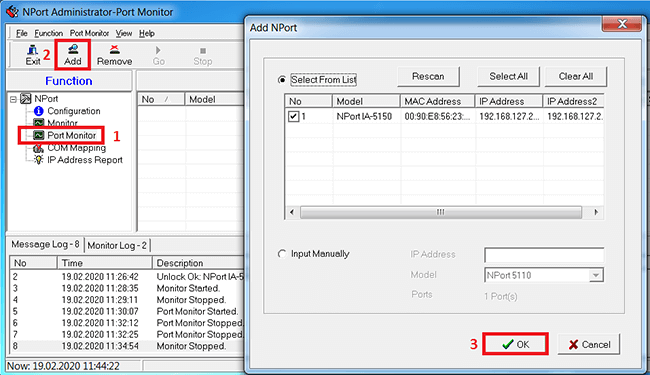
Если кликнуть правой кнопкой на поле с названиями столбцов, то можно добавить новые поля.
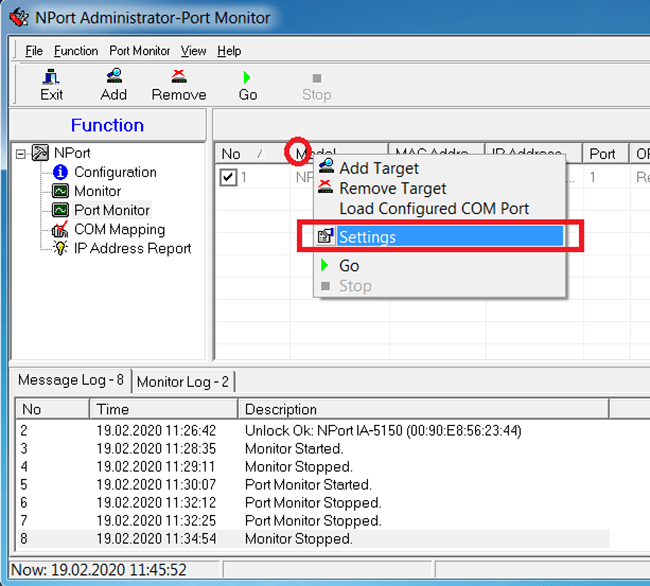
Например, выберем следующие столбцы или выберите все.
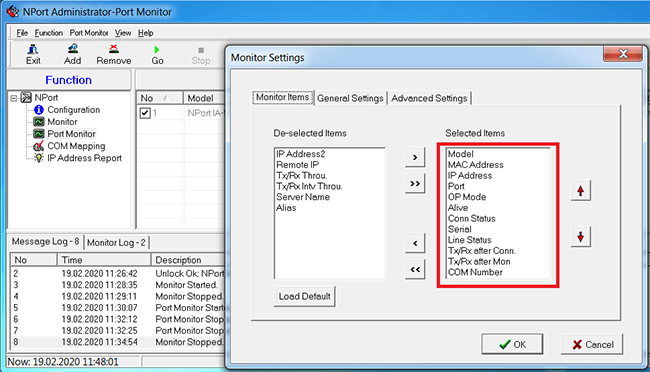
Далее нажмите на кнопку Go для включения мониторинга.
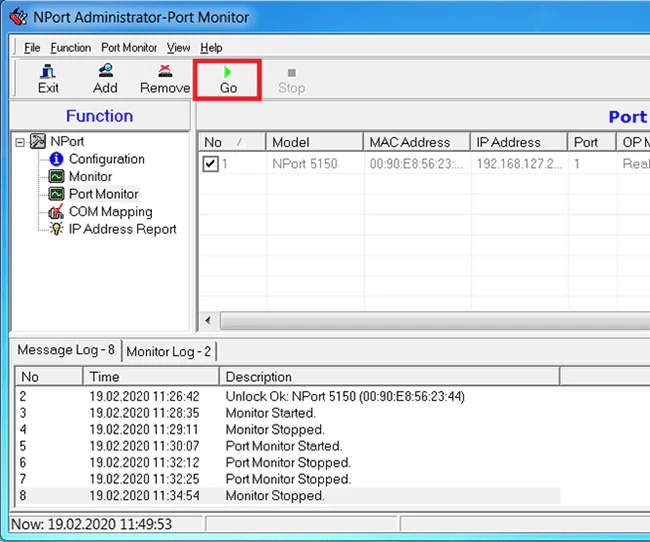
Если мы передаем данные через NPort, то можем видеть увеличивающиеся счетчики Tx/Rx.
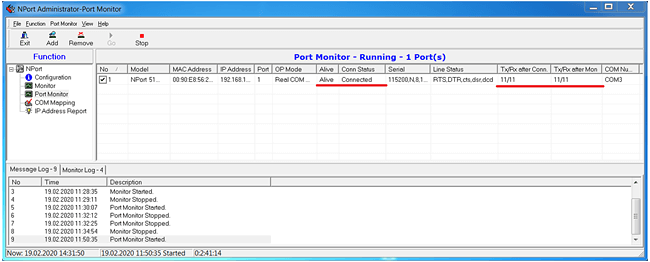
А если данные отправляются на NPort, а ответа нет, то мы это также увидим, из СОМ порта данные выходят Tx растет, а в СОМ порт данные не поступают, Rx не изменился.

Для устранения неисправности обратитесь к рекомендациям выше.
Для других режимов также можно использовать мониторинг:


Тут видно в поле Remote IP что есть подключение к NPort по IP адресу.
Если ничего не помогло, то напишите в нашу техническую поддержку по почте russia@moxa.ru.com и приложите максимально полную информацию о вашей проблеме со скриншотами, схемой подключения, серийным номером устройств и другой необходимой информацией.
